برنامه کانوا چیست؟ آموزش کامل Canva

کانوا (Canva) یک ابزار طراحی گرافیکی آنلاین است که امکانات وسیعی را برای خلق طرحهای خیرهکننده فراهم کرده و به هر فردی اجازه میدهد تا بدون نیاز به دانش فنی پیچیده، طرحهای گرافیکی مانند پوسترها، اینفوگرافیکها، پستهای شبکههای اجتماعی و تصاویر تبلیغاتی را به صورت حرفهای طراحی کند. از آنجاییکه در عصر دیجیتال امروز، تصاویر گرافیکی نقش مهمی در ارتباطات و بازاریابی ایفا میکنند، کانوا توانسته است جای خود را در میان گرافیستها و کسبوکارهای مختلف پیدا کند. در این مقاله، ما به بررسی اینکه canva چیست و نحوه استفاده از آن برای ایجاد طرحهای گرافیکی میپردازیم و شما را با گامهای اولیه برای شروع کار با این ابزار قدرتمند آشنا میکنیم. پس اگر مسلط به فتوشاپ نیستید و میخواهید پستها و استوریهای جذاب طراحی کنید، با ما همراه باشید.
کانوا (Canva) چیست؟
Canva که با نام کنوا هم شناخته میشود، یک پلتفرم استرالیایی طراحی گرافیکی آنلاین است که به کاربران اجازه میدهد تا طرحهای گرافیکی مانند پوسترها، اینفوگرافیکها، پستهای شبکههای اجتماعی و سایر موارد تبلیغاتی را بهراحتی ایجاد کنند. این سرویس از طریق وبسایت و اپلیکیشن موبایل قابلدسترس است و کاربران میتوانند با استفاده از قالبهای آماده و ابزارهای کشیدن و رهاکردن، طرحهای خود را شخصیسازی کنند. Canva همچنین امکاناتی مانند کتابخانهای از تصاویر، المانهای گرافیکی، فونتها و لایههای طراحی را فراهم میآورد تا کاربران بتوانند طرحهای خود را بدون نیاز به مهارتهای پیشرفته طراحی، ایجاد کنند. خرید اکانت کانوا برای افرادی که در زمینههای مختلفی مانند بازاریابی، آموزش، کسبوکار و حتی استفاده شخصی به دنبال ایجاد محتواهای بصری هستند، بسیار مفید است.
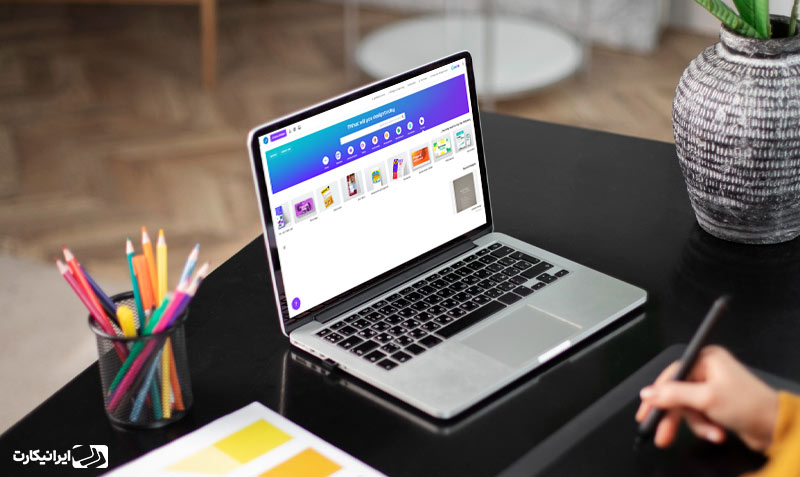
ویژگیها و مزایای استفاده از کانوا
همانطورکه گفتیم، کانوا یک ابزار طراحی گرافیکی آنلاین است که به شما امکان ایجاد طرحهای حرفهای را میدهد. این ابزار قابلیتهای متعددی دارد که در زیر تعدادی از آنها را نامبردهایم:
- امکان طراحی بهصورت گروهی و آنلاین
- داشتن ابزارهایی برای ایجاد کلاژهای عکس با جزئیات دقیق
- امکان افزودن جلوههای ویژه به عکسها برای ایجاد تصاویر فراموشنشدنی
- قابلیت آپلود و استفاده از فونتهای دلخواه در طرحها
- دسترسی آسان و رایگان به بیشتر ویژگیهای برنامه
- ایجاد اینفوگرافیکها و طرحهای گرافیکی با استفاده از قالبهای متنوع و حرفهای
سایر امکانات سایت و اپلیکیشن کانوا در جدول زیر بررسی شده است.
| امکانات کانوا Canva | |
| نسخههای مختلف | کانوا نسخههای مختلفی دارد که شامل Canva Pro برای افراد حرفهای و Canva برای تیمها نیز میشود. |
| همکاری و تیمورک | با کانوا میتوانید با دیگران همزمان درباره ارائهها، اسناد، و ویدئوها یا برنامهریزی پروژهها تبادل نظر کنید و کار را پیش ببرید. |
| چاپ آثار | در کانوا میتوان طراحیهای خود را چاپ کنید. |
| هوش مصنوعی | با مجموعه ابزارهای متکی بر هوش مصنوعی کانوا، میتوانید تصاویر هوش مصنوعی ایجاد کنید یا عکسهای خود را با ویرایشهای جادویی تغییر دهید. |
| تصاویر استوک | دسترسی به بیش از ۷۵ میلیون تصویر |
جالب است بدانید که فروش عکسها و طراحیهای گرافیکی در سایتهای خارجی یکی از سادهترین راههای کسب درآمد دلاری است. کانوا یکی از کاربردی ترین ابزارهایی است که به راحتی میتوانید عکسهای مختلف و یا حتی قالب های گرافیکی متنوع را طراحی کنید و در این سایت ها به فروش برسانید.
اگر به طراحی علاقمندید و به فکر درامدزایی از آن هستید، تمام اطلاعاتی که به آن نیاز داریددر مقاله کسب درآمد دلاری از فروش عکس در سایت های خارجی برای شما آماده شده است.
پلن های کانوا canva
Canva، چهار نوع پلن و دسترسی را برای استفاده بهینهتر کاربران خود ارائه داده است. هریک از این پلنها، ویژگیها و هزینههای متفاوتی دارند که بر اساس نیاز کاربران به آنها ارائه میشود. در این بخش، هریک از پلنهای کانوا و ویژگیهای آنها بررسی شده است.
| پلن رایگان Canva Free | پلن شخصی Canva Pro | پلن تیمی Canva for Teams | پلن سازمانی Canva Enterprise |
|
|
|
|
استفاده رایگان از برنامه کانوا چگونه است؟
برای شروع، کافی است به وبسایت canva.com بروید و یک حساب کاربری بسازید. پس از ثبتنام، شما به ابزارهای طراحی مختلف و قالبهای آماده متنوعی دسترسی خواهید داشت که میتوانید برای ساخت پستهای شبکههای اجتماعی، ارائهها، پوسترها و سایر فایلهای گرافیکی موردنظر خود از آن استفاده کنید. لطفاً توجه داشته باشید که برخی از ویژگیها فقط در نسخه پریمیوم کانوا در دسترس هستند. با اینکه نسخه رایگان کانوا برای بسیاری از طراحیها کافیست، اما اگر به فیچرها و قالبهای حرفهایتر این پلتفرم علاقمند هستید، باید نسبت به خرید اکانت کانوا اقدام کنید.
از آنجاییکه خرید اکانتهای خارجی اختصاصی به پرداخت ارزی نیازمند است، برای ساخت حساب و خرید اکانتهای موردنظر خود میتوانید از خدمات ارزی ایرانیکارت استفاده کنید. |
نحوه ساخت اکانت کانوا
ساخت اکانت کانوا بهراحتی و تنها با داشتن یک حساب گوگل امکانپذیر است. نسخه رایگان کانوا امکانات متعددی برای طراحی پستهای اینستاگرام، دعوتنامهها، کارت ویزیتها، لوگو، پوسترها و… را ارائه میدهد که برای بسیاری از کاربران مبتدی کاربردی است. در ادامه، نحوهی ساخت اکانت کانوا و تبدیل اکانت رایگان بهحساب پرو کانوا را مرحلهبهمرحله آموزش دادهایم:
ساخت اکانت کانوا بهصورت رایگان
- به صفحه رسمی Canva وارد شده و روی Sign up کلیک کنید.
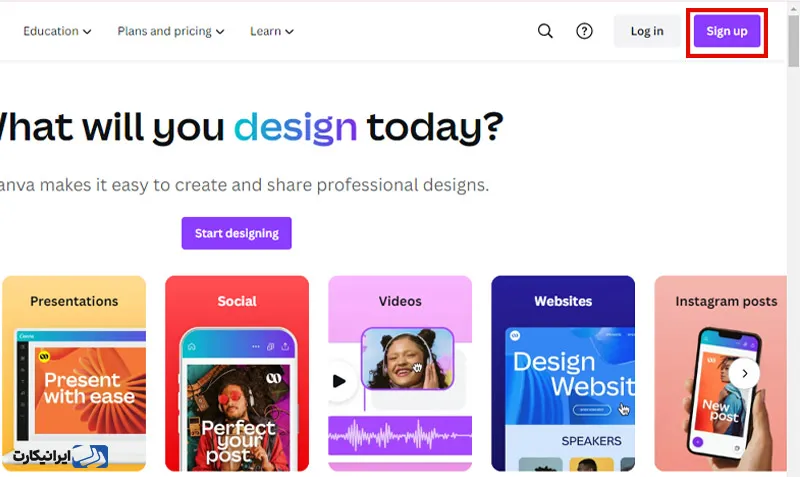
- گزینه Continue with Google را انتخاب کرده و با حساب گوگل خود وارد سایت کانوا شوید، یا روی Continue with Email کلیک کنید و ایمیل خود را وارد نمایید.
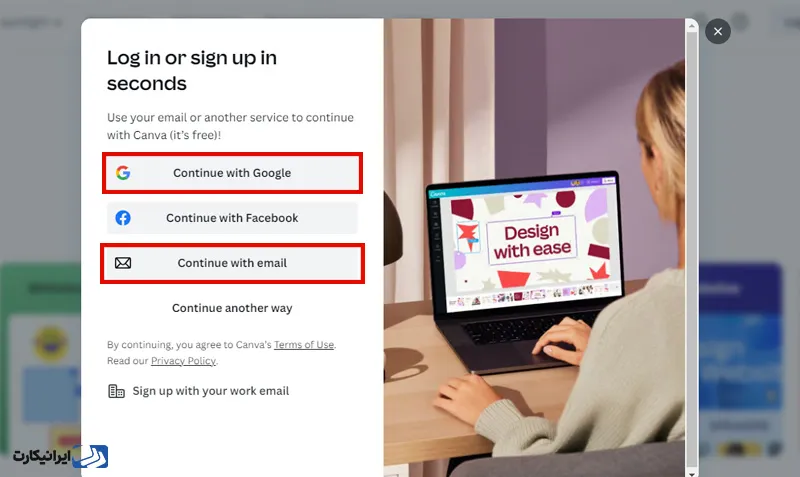
- در مرحله بعد از شما پرسیده میشود که هدفتان از استفاده کانوا چیست؟ با انتخاب گزینه درست به مرحله بعد میروید.
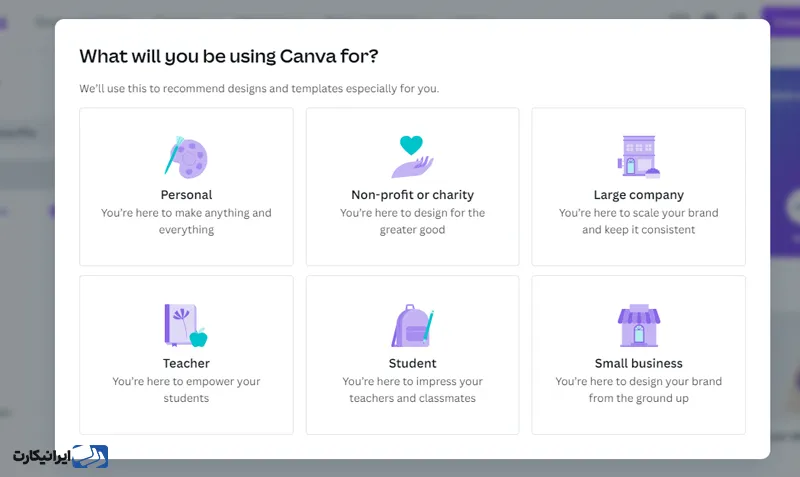
- در این مرحله با کلیک بر روی گزینه start my free trail برنامه کانوا آماده استفاده رایگان برای ۳۰ روز است.
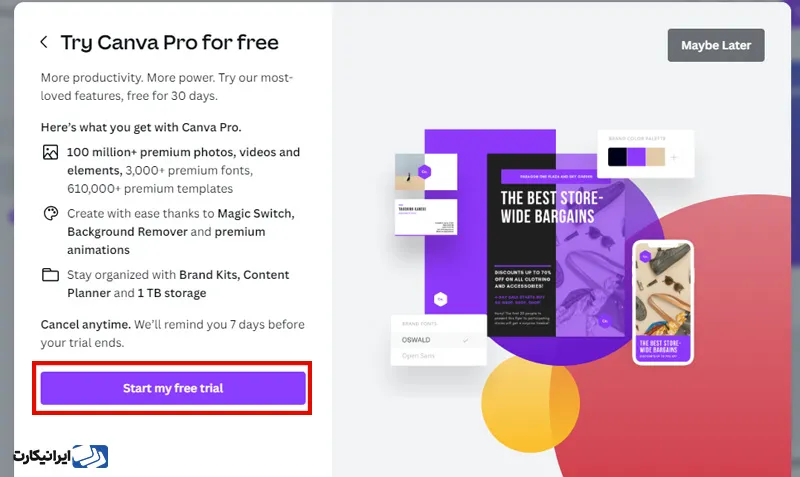
ساخت اکانت پریمیوم کانوا
ساخت اکانت پریمیوم کانوا به دلیل تحریمهایی که علیه ایران وجود دارد بهصورت مستقیم امکانپذیر نیست! اما این چالش هم مانند هر چالشی قابلحل است. ایرانیکارت با امکان پرداخت اکانتهای بینالمللی این قابلیت را فراهم کرده که در سریعترین زمان ممکن اکانت کانوا را خریداری کنید.
- ابتدا وارد حساب کاربری خود در ایرانیکارت شوید؛ اگر هنوز حسابی ندارید، همینالان برای خود یک حساب کاربری ایجاد کنید.
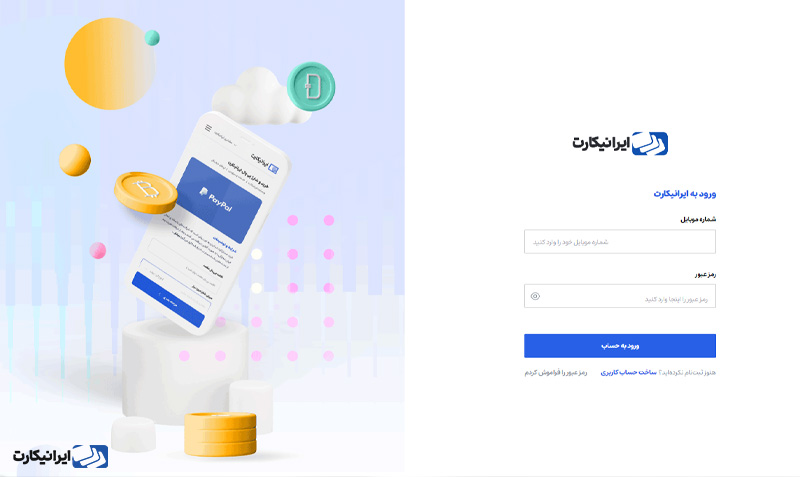
- از بخش داشبورد، گزینه ” پرداخت در سایتهای خارجی” را انتخاب کنید و سپس از منوی بازشده روی “پرداخت اکانتهای بینالمللی” کلیک کنید.
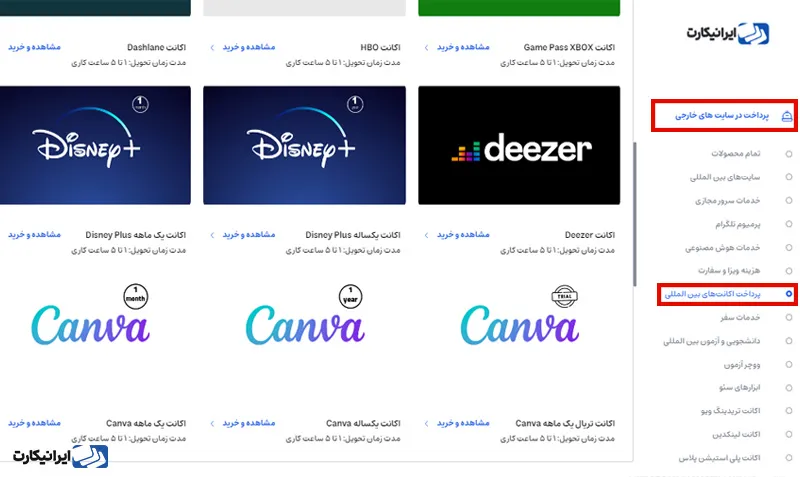
- پس از انتخاب پلن مدنظرتان، وارد صفحه جدید میشوید که در اینجا باید اطلاعاتی نظیر نام کاربری شما در Canva و رمز عبورتان را وارد کنید و سپس با کلیک روی گزینه ثبت سفارش، پرداخت در سایت های خارجی خود را انجام دهید.
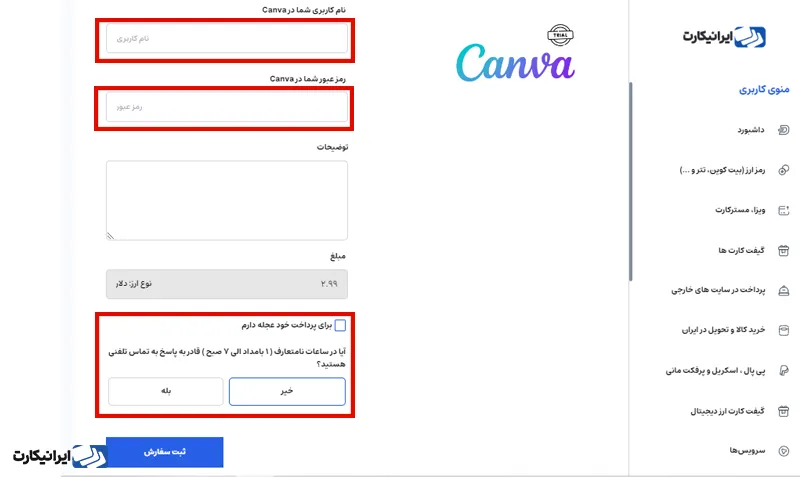
آموزش استفاده از کانوا canva
پس از ثبتنام در کانوا، اکنون وقت آن رسیده که با قسمتهای مختلف این اپلیکیشن کاربردی آشنا شوید. همانطور که گفتیم یکی از دلایل محبوبیت کانوا سادگی کار با آن است که تقریباً تمام نیازهای گرافیکی کاربران خود را برطرف میکند. در ادامه، مرحله به مرحله استفاده از کانوا را بررسی خواهیم کرد.
ورود بهحساب کاربری در کانوا
اگر از قبل حساب کاربری را ساختهاید و به هر دلیلی از اکانت خود خارج شدید؛ پس از ورود به سایت کانوا بر روی گزینه login بزنید و سپس گزینه continue with email را انتخاب کنید. اکنون با انتخاب حساب گوگل که از قبل با آن ثبتنام کردهاید وارد اکانت کانوا خود میشوید.
![]() نحوه ورود به اکانت کانوا و مشخص کردن هدف استفاده از آن، در بخش آموزش ساخت حساب کانوا بررسی شد! پس از وارد شدن به حساب و انتخاب هدف خود، مراحل بعدی را دنبال کنید.
نحوه ورود به اکانت کانوا و مشخص کردن هدف استفاده از آن، در بخش آموزش ساخت حساب کانوا بررسی شد! پس از وارد شدن به حساب و انتخاب هدف خود، مراحل بعدی را دنبال کنید.
هدفتان برای استفاده از کانوا چیست؟
ابزار فوقالعاده و جادویی کانوا برای افرادی است که به طراحی علاقهمند هستند و تسلط چندانی هم به فتوشاپ ندارند. کانوا بهعنوان یک پلتفرم طراحی گرافیکی، قالبهای حرفهای را به کاربران خود ارائه میدهد که نقش مهمی در ایجاد و ویرایش طراحیهای جذاب و مدرن دارند. بهطورکلی با استفاده از کانوا، میتوانید طراحیهای خلاقانهتان را به واقعیت تبدیل کنید! اهداف و مزایای استفاده از کانوا شامل موارد زیر است:
- سادگی و سرعت: کانوا به کاربران امکان میدهد تا بهسرعت و بهراحتی طرحهای گرافیکی حرفهای ایجاد کنند، حتی اگر تجربهی طراحی نداشته باشند.
- ابزارهای قدرتمند: کانوا دارای مجموعهای از ابزارهای طراحی است که کاربران را قادر میسازد تا طرحهای خلاقانه و جذاب ایجاد کنند.
- همکاری: کانوا امکان همکاری و بهاشتراکگذاری طرحها را با دیگران فراهم میکند که این امر میتواند برای گروهها و تیمها بسیار مفید باشد.
- قالبهای ازپیشطراحیشده: کانوا دارای یک کتابخانه وسیع از قالبهای ازپیشطراحیشده است که کاربران میتوانند از آنها استفاده کنند و آنها را به سلیقه خودتنظیم کنند.
- دسترسی به تصاویر و عناصر گرافیکی: کانوا دسترسی مجموعهای غنی از تصاویر، شکلها، فونتها و عناصر گرافیکی دیگر را فراهم میکند.
چه چیزی میخواهید طراحی کنید؟
در سومین مرحله، برای طراحی فایلهای گرافیکی، پس از اینکه وارد حساب کاربری خود شدید، در گوشه سمت چپ بر روی گزینه create a design بزنید تا منوی کانوا برای شما باز شود. اکنون میتوانید باتوجهبه طرحی که میخواهید داشته باشید، یکی از گزینههای پست اینستاگرام، استوری اینستاگرام، پوستر، لوگو، ارائه (Presentation)، اینفوگرافیک، بیزینس کارت، رزومه، بروشور، ویدئو و… را انتخاب کنید.
ویرایش سند یا قالبهای آماده کانوا
- پس از ورود بهحساب کاربری کانوا از منوی سمت چپ و از قسمت Template، به دنبال دستهبندیهای مختلف قالبها بگردید و قالب موردنظر خود را انتخاب و بر روی گزینه costomise this template بزنید تا وارد صفحهی ویرایش سند شوید.
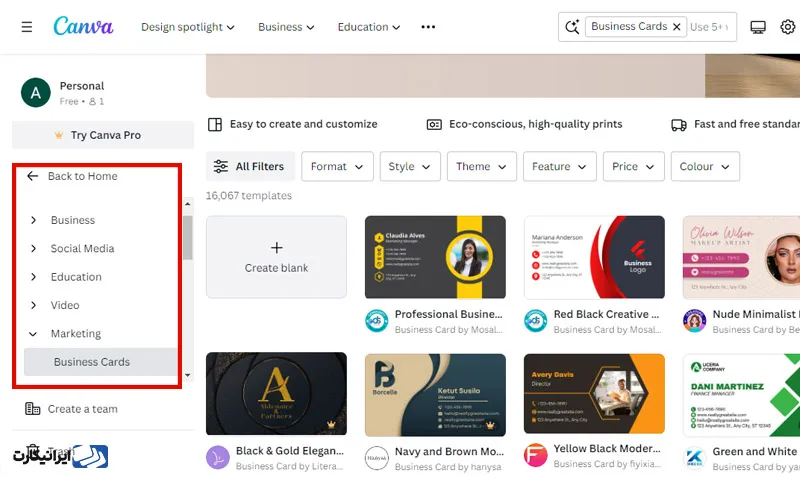
- در صفحهی ویرایش تمپلیت آماده کانوا میتوانید عناصر مختلف مانند متن، تصاویر و فونتها را با کمک ابزارهای متنوع این برنامه ویرایش و در صورت نیاز به افزودن المانهای بیشتر از طریق گزینههای elements و upload اقدام بهاضافه کردن جزئیات بیشتر کنید.
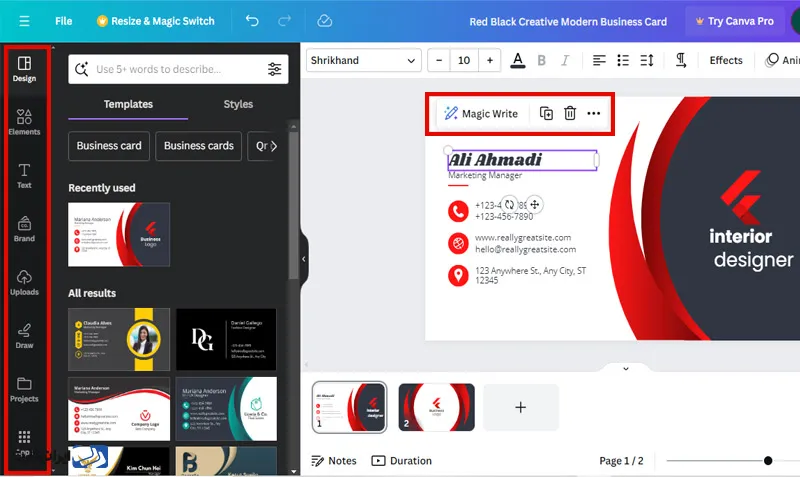
نحوه استفاده از منوی کانوا
برای استفاده درست از برنامه کانوا لازم است با منوی آن آشنا شوید. در منوی این برنامه به امکانات گستردهای که برای ویرایش و طراحی تصاویر و فیلمهای مختلف ارائه شده، دسترسی خواهید داشت. در ادامه هر یک از قابلیتهای این منو را برای شما توضیح خواهیم داد.
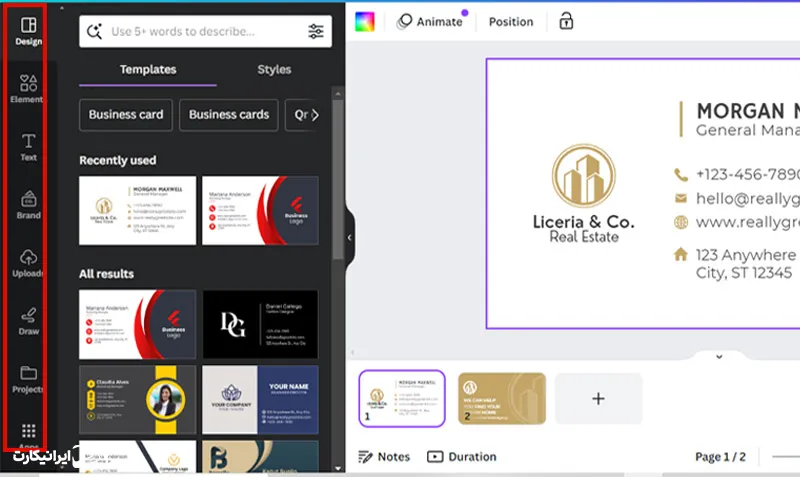
- بخش Template
مجموعهای از قالبهای آماده و حرفهای است که برای انواع مختلف پروژههای طراحی مانند پوسترها، اسلایدهای ارائه، کارتهای پستال، اینفوگرافیکها و بسیاری دیگر از موارد طراحی شدهاند. این قالبها دستهبندیها و زیر دستهبندیهای گوناگونی دارند که بر اساس تم یا موضوع چیده شدهاند. استفاده از این تمپلتها به شما کمک میکند تا بهسرعت و باکیفیت بالا، طرحهای گرافیکی خود را ایجاد کنید.
- بخش Elements
مجموعهای از عناصر گرافیکی مانند آیکونها، شکلها، خطوط، فریمها و استیکرها را در اختیار شما قرار میدهد. این عناصر به شما کمک میکنند تا طرحهای خود را با جزئیات بیشتر و جذابتر بسازید. همچنین، میتوانید از گرافها و نمودارها برای نمایش دادهها در طرحهای خود استفاده کنید. این بخش به شما امکان میدهد تا طرحهای خود را با استفاده از عناصر متنوع و حرفهای به سطح بالاتری ببرید.
- بخش Text
در این بخش میتوانید از فونتها و افکتهای مختلف برای متن استفاده کنید و حتی فونتهای ترکیبی را نیز انتخاب نمایید. این قابلیت به شما کمک میکند تا پیامهای خود را به شکلی جذاب و خلاقانه بیان کرده و طرحهای گرافیکی خود را با متنهایی که معنا و زیبایی خاصی به آنها میبخشد، تکمیل کنید.
- بخش Uploads
در این بخش میتوانید فایلهای خود مانند عکسها، ویدئوها، یا فایلهای صوتی را از دسکتاپ یا گالری گوشی خود آپلود کنید. این امکان به شما کمک میکند تا محتوای شخصی خود را به طرحهایتان اضافه کرده و آنها را شخصیسازی نمایید. برای آپلودکردن، کافی است فایل موردنظر را به سمت چپ صفحه بکشید و در بخش Uploads رها کنید تا به مجموعه فایلهای شما اضافه شود.
- بخش Draw
در این بخش این امکان وجود دارد که بهصورت آنلاین و رایگان روی انواع مختلف اسناد کانوا طرح، ترسیم، نشانهگذاری و برجستهسازی کنید. این ابزار برای Canva Docs که یک ویرایشگر اسناد مشترک است، در دسترس نیست. با استفاده از Canva Draw، میتوانید خلاقیت خود را به نمایش بگذارید و با افزودن نقاشیها و گرافیکهای شخصیسازی شده به طرحهای خود، آنها را برجسته کنید. استفاده از این ابزار آسان بوده و با تمام مرورگرها و دستگاهها سازگار است.
- بخش Project
در این بخش میتوانید پروژههای طراحی خود را مدیریت کنید. این بخش شامل تمام طرحها و پروژههایی است که شما ایجاد کردهاید یا در حال کار بر روی آنها هستید. Project این امکان را به شما میدهد تا طرحهای خود را ذخیره کنید، بر روی آنها بهصورت گروهی کارکرده، و حتی آنها را با دیگران به اشتراک بگذارید. همچنین، میتوانید پروژههای خود را بر اساس نام، تاریخ، یا نوع فایل مرتبسازی کنید تا دسترسی به آنها آسانتر شود.
- بخش App
در این بخش از کانوا میتوانید با استفاده از اپلیکیشنهای مختلف، طراحیهای خود را توسعه دهید و بهبود ببخشید. این بخش شامل اپلیکیشنهایی است که میتوانند با کانوا یکپارچه شوند و به شما در ایجاد محتوای گرافیکی جذاب کمک کنند. همچنین، از طریق این بخش میتوانید به قابلیتهای ویدئویی دسترسی پیدا کنید و عناصر گرافیکی خود را انیمیشنی کرده و موسیقی به ویدئوهای خود بیفزایید. این امکانات به شما کمک میکنند تا تجربهی طراحی خود را گسترش دهید.
چطور با کانوا استوری طراحی کنم؟
کاربران زیادی در سراسر دنیا از کانوا برای طراحی پستها و استوریهای اینستاگرام خود استفاده میکنند. این برنامه امکانات و قالبهای متنوعی برای شبکههای اجتماعی ارائه میدهد. در زیر مراحل طراحی استوری با کانوا را آموزش دادهایم:
- از قسمت create a design و یا با انتخاب template از منوی سمت چپ گزینه Instagram story را انتخاب کنید.
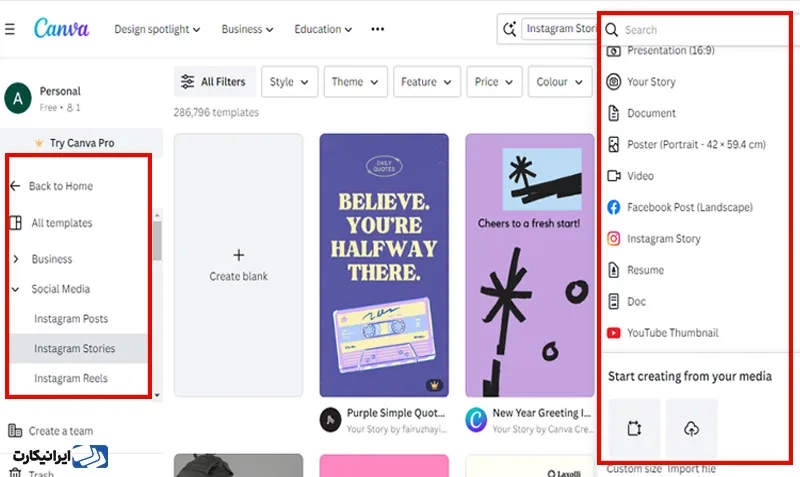
- در صفحه جدید قالب موردنظرتان را انتخاب و با استفاده از ابزار ویرایش اقدام به تغییر نوشتهها و عکسها قالب انتخابی خود کنید. همچنین میتوانید المانهای جدیدی را با کمک ابزارهای منو به صفحه استوری خود بیفزایید.
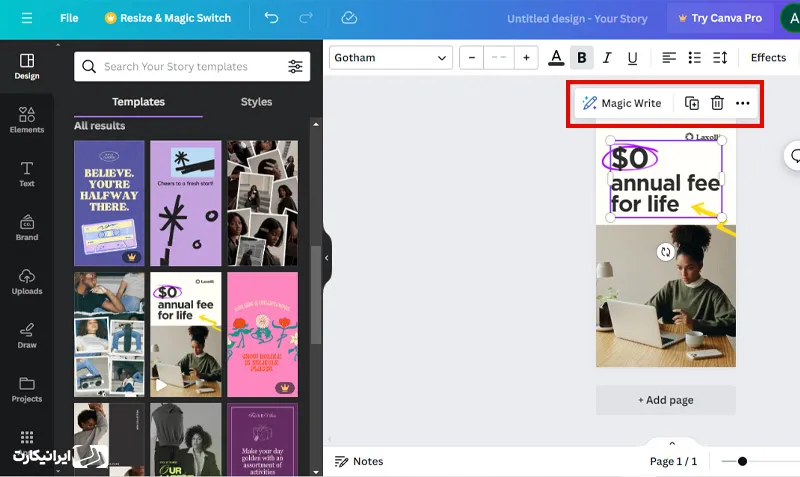
نحوه ذخیره و دانلود فایل گرافیکی در کانوا
برای ذخیره و بهاشتراکگذاری فایل خود باید مراحل زیر را دنبال کنید. توجه داشته باشید که برای دانلود فایلها باکیفیت بالا، باید یکی از پلنهای برنامه کانوا را خریداری کرده باشید. در غیر این صورت میتوانید از کیفیتهای رایگان آن استفاده کنید.
- بر روی دکمه share در بالا سمت راست بزنید.
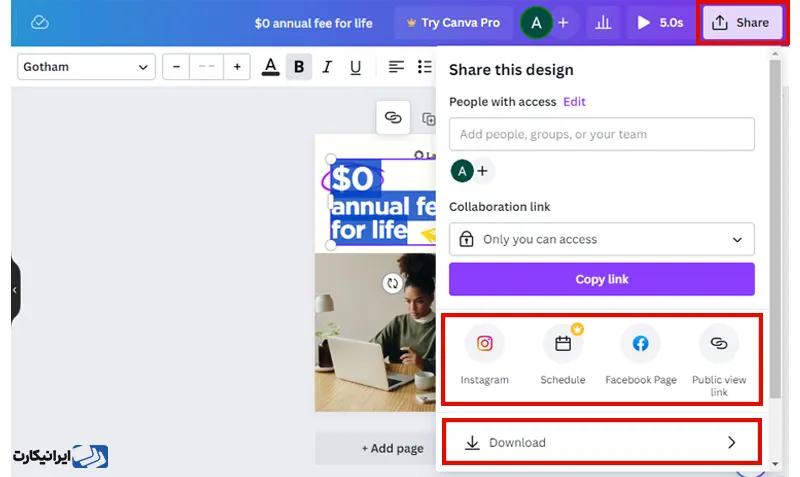
- برای اشتراکگذاری فایل خود میتوانید از دو راه copy link و ارسال لینک و اشتراکگذاری آن بر روی شبکههای اجتماعی مانند اینستاگرام استفاده کنید.
- برای ذخیره فایل نیز بر روی گزینه دانلود بزنید؛ سپس از قسمت file type نوع فرمت فایل خود را انتخاب کرده و گزینهی download را انتخاب کنید.
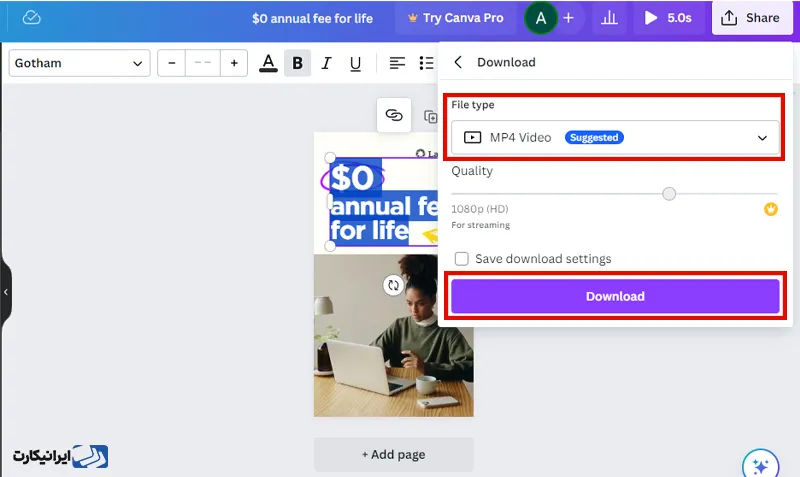
آیا لازم است نسخه پولی Canva را بخرید؟
خرید نسخه پولی Canva، یا Canva Pro، الزامی نیست و شما میتوانید از نسخه رایگان آن نیز استفاده کنید. بااینحال، نسخه پولی ویژگیهای اضافی و پیشرفتهتری را ارائه میدهد که میتواند برای کسانی که به دنبال امکانات بیشتری هستند مفید باشد. اگر نیاز به قابلیتهایی مانند دسترسی به محتوای پریمیوم، ابزارهای برندسازی، حذف پسزمینه تصاویر و ویدئوها، تغییر اندازه جادویی، برنامهریزی محتوا و برنامهریزی شبکههای اجتماعی را دارید، نسخه پرو میتواند ارزش ارتقا را داشته باشد. در نهایت، تصمیم برای خرید بستگی به نیازها و بودجه شما دارد.
نحوه خرید اکانت کانوا در ایران
برای خرید اکانت کانوا در ایران، میتوانید از خدمات خرید اکانت بینالمللی ایرانیکارت استفاده کنید. ایرانیکارت امکان خرید اکانت Canva Pro را با پرداخت معادل ریالی فراهم میکنند و شما نیازی به پرداخت ارزی نخواهید داشت. در کوتاهترین زمان و تنها با ثبتنام در سایت، انتخاب پلن موردنظر، تکمیل اطلاعات و پرداخت هزینه اکانت شما به پرو تبدیل میشود.
سایر قابلیتهای طراحی گرافیکی کانوا
برنامه Canva دارای قابلیتهای متنوعی برای طراحی گرافیکی است که به کاربران اجازه میدهند تا طرحهای گرافیکی جذاب و حرفهای را بهسادگی و بدون نیاز به دانش تخصصی طراحی ایجاد کنند. از دیگر امکانات کانوا میتوان به موارد زیر اشاره کرد:
- برداشتن رنگ از داخل تصاویر برای سفارشیسازی طرحها
- گرادیانها برای ایجاد تغییر رنگ زیبا
- افکتهای فونت، گرافها و نمودارها برای افزودن جزئیات بصری
- اپلیکیشن کانوا برای استفاده از این برنامه روی دستگاههای هوشمند
- امکانات آموزشی برای دسترسی به مجموعه فیلمهای آموزشی در زمینههای مختلف
- قابلیتهای ویدئویی از جمله انیمیشنی کردن عناصر گرافیکی، ویدئوهای استوک و افزودن موسیقی به ویدئو
نحوه استفاده از کانوا روی موبایل
برای استفاده از برنامه Canva روی موبایل، باید مراحل زیر را دنبال کنید:
- ابتدا برنامه Canva را از فروشگاه اپلیکیشن موبایل خود دانلود و نصب کنید.
- پس از نصب، برای استفاده از امکانات برنامه، وارد حساب کاربری خود شوید یا یک حساب جدید ایجاد کنید.
- در برنامه، روی آیکون ‘+’ ضربه بزنید و سپس حالت موردنظر خود مانند اینستاگرام یا سایر شبکههای اجتماعی را انتخاب کنید.
- از ابزارهای مختلف برنامه برای افزودن متن، تصاویر، اشکال و سایر عناصر گرافیکی به طرح خود استفاده کنید.
- پس از اتمام طراحی، میتوانید آن را ذخیره کرده و در شبکههای اجتماعی به اشتراک بگذارید.
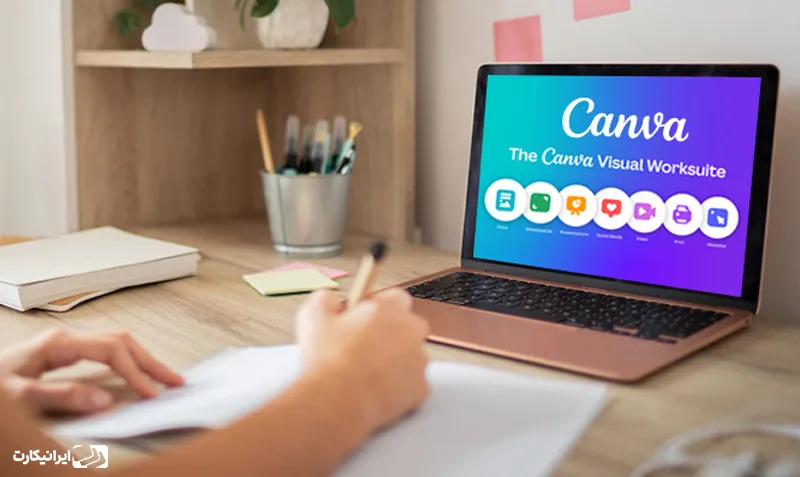
قابلیتهای ویدئویی در برنامه Canva
برنامه Canva امکانات ویدئویی متنوعی را ارائه میدهد تا بتوانید ویدئوهای حرفهای و جذاب بسازید. در اینجا برخی از قابلیتهای کلیدی ویدئویی در Canva آورده شده است:
- انیمیشنی کردن عنصر گرافیکی: میتوانید به عناصر گرافیکی خود حرکت و جان ببخشید!
- ویدئوهای استوک: دسترسی به مجموعهای از ویدئوهای استوک برای استفاده در طرحهای خود
- افزودن ویدئو به یک قالب: امکان قراردادن ویدئوها در قالبهای مختلف
- افزودن موسیقی به ویدئو: اضافهکردن ترکهای صوتی، افکتهای صدا، و صداگذاری بر روی ویدئوها
علاوه بر این، میتوانید ویدئوها را برش داده، اندازهها را تغییر دهید و تصاویر و ویدئوها را به هر ابعادی که میخواهید تنظیم کنید.
چک لیست ساخت یک فایل گرافیکی حرفه ای با کانوا!
برای ساخت یک فایل گرافیکی حرفهای با استفاده از Canva، میتوانید از چکلیست زیر پیروی کنید:
- تعیین هدف طراحی: قبل از شروع، هدف خود را از طراحی مشخص کنید. این میتواند شامل نوع پروژه، مخاطب هدف، و پیامی که میخواهید ارسال شود، باشد.
- انتخاب قالب مناسب: از میان هزاران قالب آماده در Canva، قالبی را انتخاب کنید که به هدف طراحی شما نزدیکتر است.
- شخصیسازی قالب: عناصر موجود در قالب را با تصاویر، متنها و رنگهای متناسب با برند یا پیام خود جایگزین کنید.
- استفاده از عناصر گرافیکی: از کتابخانه عظیم Canva برای افزودن تصاویر، آیکونها و عناصر دیگر استفاده کنید.
- تنظیم تایپوگرافی: فونتها و سایز متنها را بهگونهای انتخاب کنید که خوانا و متناسب با طرح کلی باشند.
- رعایت تعادل و هارمونی: مطمئن شوید که تمامی عناصر طراحی در تعادل هستند و یک تصویر هماهنگ و جذاب ایجاد میکنند.
- بررسی و ویرایش نهایی: قبل از ذخیره و بهاشتراکگذاری، طرح خود را برای اشتباهات احتمالی ویرایش کنید.
- ذخیره و اشتراکگذاری: فایل نهایی خود را در فرمتهای مختلف ذخیره کنید و آن را در پلتفرمهای موردنظر به اشتراک بگذارید.
کانوا، ابزار کاربردی دنیای گرافیک!
کانوا یک ابزار طراحی گرافیکی آنلاین است که کاربران بدون نیاز به مهارتهای تخصصی، میتوانند طرحهای گرافیکی حرفهای ایجاد کنند. این پلتفرم شامل طیف گستردهای از قالبها، تصاویر، آیکونها، متن و سایر عناصر گرافیکی است که میتوانید برای ایجاد پستهای رسانههای اجتماعی، ارائهها، پوسترها، ویدئوها و موارد دیگر استفاده کنید. نظر شما درمورد این برنامه کاربردی چیست؟
Canva یک ابزار طراحی گرافیک آنلاین است که به کاربران اجازه میدهد تا فایلهای گرافیکی مختلف شامل پوسترها، لوگوها، پستهای شبکههای اجتماعی و… را بسازند.
تفاوت اصلی بین نسخه پولی و نسخه رایگان Canva، در امکانات و قابلیتهای اضافی مانند دسترسی به تصاویر و طرحهای اختصاصی، قالبهای بیشتر و امکانات ویرایش پیشرفته است.
بله، با استفاده از اپلیکیشن Canva میتوانید پست و استوری متحرک برای اینستاگرام ایجاد کنید.



